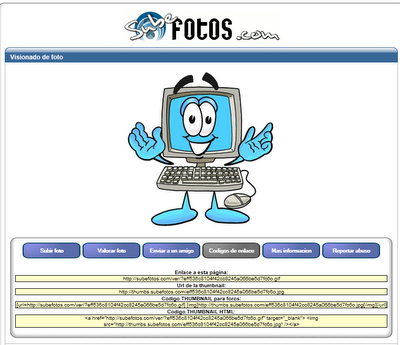En Internet Explorer la opción de eliminar ficheros temporales está dentro del menú "Herramientas", "Opciones de Internet".
Hay varios elementos que pueden ser eliminados, "historial", "contraseñas", "cookies"...
Esta operación se puede automatizar para que sea ejecutada con un simple doble clic, para ello:
1.- Abrid el bloc de notas.
2.- Pegad dependiendo del caso la línea que ejecute la operación que queráis realizar:
Si queréis borrar el historial:
RunDll32.exe InetCpl.cpl,ClearMyTracksByProcess 1
Si queréis borrar las cookies:
RunDll32.exe InetCpl.cpl,ClearMyTracksByProcess 2
Si queréis borrar los ficheros temporales:
RunDll32.exe InetCpl.cpl,ClearMyTracksByProcess 4
La última línea del fichero ha de ser @exit para que la ventana del símbolo del sistema se cierre al finalizar.
Si además queréis que al ejecutarse el comando, no aparezca ninguna ventana de progreso, debéis añadir tras el número (1, 2 ó 4) el número 256, por ejemplo:
RunDll32.exe InetCpl.cpl,ClearMyTracksByProcess 1 256
@exit
Guardad el fichero con el nombre que queráis (eso si, acabado en ".BAT"), por ejemplo borrahistorial.bat. A la hora de guardar el fichero, tened precaución y elegid en el cuadro "Tipo" la opción "Todos los archivos", ya que, de no hacerlo, el fichero será de tipo TXT.
Al hacer doble clic sobre "borrahistorial.bat", se borrará automáticamente el historial de navegación.
Nunca vayáis a dormir sin aprender algo nuevo...
P.D. Si al final del fichero (antes del @exit) añadís una línea y escribís "shutdown /s" conseguiréis apagar el equipo tras el borrado de temporales, podéis usar este método para apagar el equipo borrando siempre el historial/temporales o lo que decidáis.